Poista materiaalisuunnittelu käytöstä Google Chromessa
Versiosta 52 alkaen Google Chrome käyttää Material Design -käyttöliittymää, joka on oletuksena käytössä. Jotkut käyttäjät pitävät tästä muutoksesta, mutta toiset haluaisivat poistaa sen käytöstä, koska he eivät pidä ulkonäöstä ollenkaan. He haluavat palauttaa selaimen vanhan hyvän ulkoasun. Näin voit tehdä sen.
Voit muuttaa Google Chromen ulkoasun takaisin ei-materiaalista suunnittelukäyttöliittymään toimimalla seuraavasti.
- Avaa Google Chrome -selain ja kirjoita osoitepalkkiin seuraava teksti:
chrome://flags/#top-chrome-md
Tämä avaa lippusivun suoraan asiaankuuluvilla asetuksilla.
- Asetuksen nimi on "Material Design selaimen yläkromissa". Sen avulla voit valita haluamasi käyttöliittymän ulkoasun pudotusvalikosta. Katso seuraava kuvakaappaus:

- Kun olet muuttanut tätä asetusta, käynnistä selain uudelleen pyydettäessä.

Se siitä. Selaimen käyttöliittymän oletusulkoasu: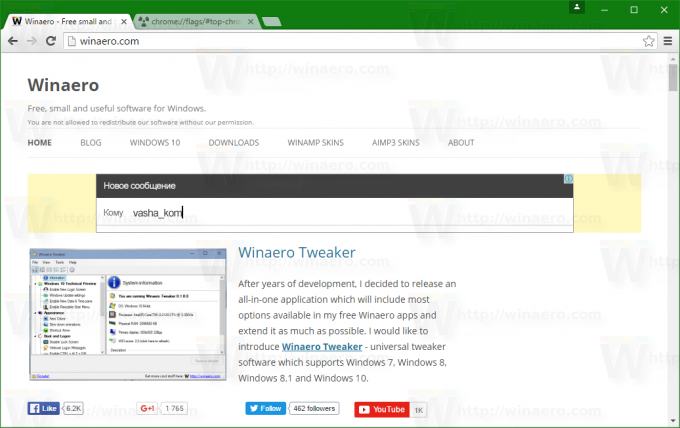
Materiaali: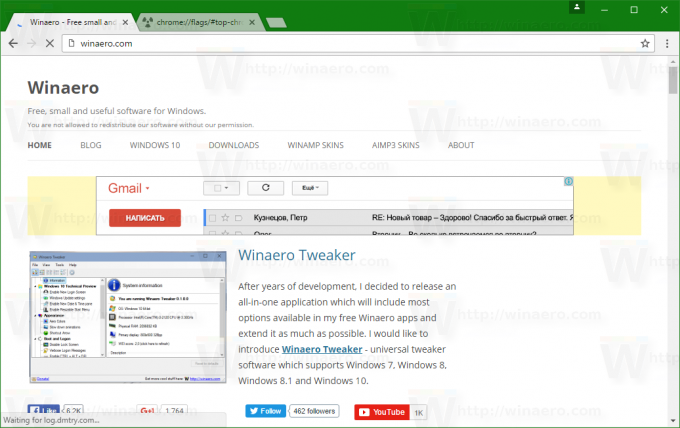
Ei materiaalia:
Hybridi materiaali: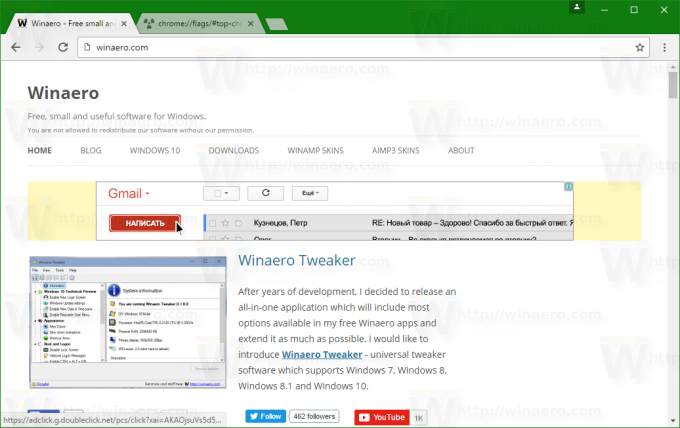
Minkä käyttöliittymän ulkoasusta pidät enemmän? Kerro meille kommenteissa.

